Facciamo foto per avere ricordi del divertimento che abbiamo avuto insieme a persone importanti che contano di più per noi. Il tuo entusiasmo sta traboccando dal fatto che non vedi l'ora di tornare a casa, collegalo al desktop e caricalo online per taggarli. Tuttavia, dopo una serie di uscite e di stare insieme, il tuo memory card improvvisamente non ha recuperato foto da nessuna delle tue avventure. Ti congeli incredulo e non sai cosa fare se lasciar andare tutti quei ricordi o esplorare recupero della scheda di memoria possibilità. Scegli di sapere cosa potrebbe aver causato il problema e trovare le possibili soluzioni. Esistono diversi scenari perché e come le schede SD o le schede di memoria vengono danneggiate. Le schede di memoria hanno dimensioni e forma diverse per consentirci di archiviare quei fantastici ricordi fotografici che abbiamo condiviso. Le schede di memoria per smartphone vengono utilizzate più spesso per la sua praticità e la maggior parte della popolazione in tutto il mondo ha un facile accesso agli smartphone. Quindi, che tu sia un fotografo in fiore che si esercita sulla tua DSLR o un esploratore in movimento con una comoda fotocamera per smartphone, questo articolo ti aiuterà sicuramente alla grande quando i momenti di cattura diventano difficili soprattutto su come fare recupero della memory card.
Parte 1: cause di danneggiamento della scheda di memoriaParte 2. Cosa fare quando la scheda di memoria non funzionaParte 3. Usa FoneDog per recuperare le foto cancellate dalla scheda di memoriaParte 4: recupero di foto cancellate da iPhone
Parte 1: cause di danneggiamento della scheda di memoria
La maggior parte degli errori della scheda di memoria sono errori dell'utente. Questi scenari quotidiani possono causare potenziali danni alle schede di memoria se non conosciuti e curati:
- Rimozione della scheda di memoria senza spegnere o uscire dalla fotocamera
- Scattare foto anche quando la batteria è quasi scarica
- Le schede di memoria complete possono sovrascrivere le immagini esistenti
- Estrarre la memory card subito dopo aver scattato una foto
- Inserimento di una scheda di memoria diversa nella fotocamera senza prima formattarla
- Sovraccarico di tiro. Effettuare una dozzina di scatti al secondo potrebbe sovraccaricare la scheda di memoria o non riuscire a leggere il comando
- Scatta-cancella-scatta sequenza.
- Eliminazione o spostamento di immagini dalla scheda di memoria mentre è ancora aperto sul desktop
- Non riformattare la scheda di memoria nella fotocamera prima di scattare qualsiasi servizio fotografico

Sebbene alcuni dei suddetti scenari quotidiani di ripresa fotografica siano per i principianti, ci sono casi in cui anche i fotografi professionisti stanno vivendo anche un "brutto giorno della scheda di memoria" Per evitare tali casi, è necessario sapere come prendersi cura della scheda di memoria per godere delle sue capacità durature. Ecco alcune correzioni da considerare:
- Acquista almeno più o esegui il backup delle schede di memoria
- Formatta la memory card nella fotocamera per avere una nuova impostazione predefinita
- Seguire correttamente i passaggi della copia su computer, inclusi l'inserimento e l'espulsione della scheda di memoria
- Per quanto possibile, non scattare foto quando la batteria della fotocamera è quasi scarica.
- Evitare qualsiasi contatto magnetico con la scheda di memoria
- Conservare la scheda di memoria e la fotocamera a temperatura ambiente e in un luogo sicuro
- Spegnere sempre la fotocamera prima di rimuovere la scheda di memoria

Parte 2. Cosa fare quando la scheda di memoria non funziona
Non affondare e sentirti male, potrebbe essere solo un semplice errore tecnico. Cerca invece i passaggi di base per la risoluzione dei problemi che possono aiutarti recupero della scheda di memoria. Esistono diversi problemi che possono influire sulla scheda di memoria.
- Se il computer è in grado di leggere la memory card ma non viene visualizzata alcuna immagine o viene visualizzato un messaggio di errore, provare a espellere correttamente la memory card facendo clic con il pulsante destro del mouse e scegliere Espelli. Non rimuovere subito la scheda di memoria. Ciò può comportare una perdita permanente dei dati che è irrecuperabile.
- Prova a utilizzare un lettore di schede di memoria USB e aprilo. In questo modo, è possibile verificare se il problema è causato solo dal lettore di schede o dalla scheda di memoria stessa. Se la scheda di memoria è accessibile quando si utilizza il lettore di schede USB, è solo causata da un problema hardware.
- Se il problema persiste che non vengono visualizzate immagini o che viene ancora visualizzato un "messaggio di errore", eseguire il programma "chkdsk" di Windows.
- Dalla tastiera, premi l'icona Windows + R del tutto, quindi verrà visualizzata una piccola finestra a comparsa Esegui con un campo di ricerca. Nel campo di ricerca, digitare "cmd" e fare clic su OK.
- Digitare "chkdsk" seguito da / r proprio accanto alla lettera dell'unità da controllare quando vengono visualizzate le finestre.
- Lascia che il programma "chkdsk" termini il controllo, quindi premi Y sulla tastiera per continuare a controllare altri file e directory sulla scheda di memoria.
- Se durante questo processo potresti riscontrare un altro problema o non essere stato in grado di eseguire questa parte a causa di un altro "messaggio di errore", devi considerare un altro passaggio per la risoluzione dei problemi.
Parte 3. Usa FoneDog per recuperare le foto cancellate dalla scheda di memoria
ponte recupero della scheda di memoria viene eseguito utilizzando software di terze parti. Ciò includerà la scansione, il recupero e il salvataggio dei file e delle immagini persi. Il software di recupero dati offre soluzioni migliori e convenienti ai guasti della scheda di memoria. Il software di recupero dati FoneDog è molto ideale da utilizzare perché è il software più affidabile in questo campo con un risultato comprovato. Puoi anche provare la versione gratuita per controllare e visualizzare in anteprima le sue funzionalità ma con opzioni limitate. Puoi massimizzare le sue funzionalità aggiornando alla sua versione PRO per goderti il recupero di quei ricordi divertenti.
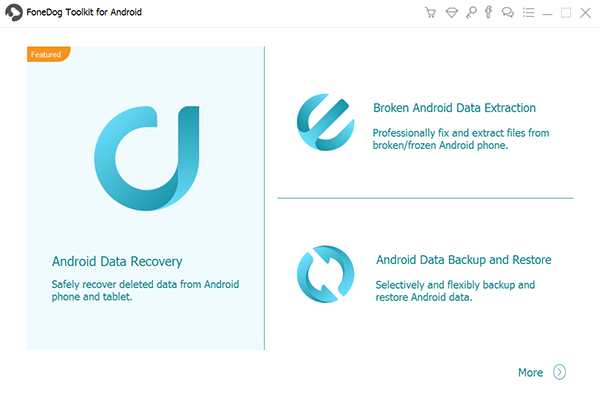
- È possibile semplicemente eseguire il software di recupero FoneDog e collegare la scheda di memoria.
- Una volta connesso, scansiona la scheda di memoria. Mostrerà tutti i tipi di file nella scheda di memoria. Scegli il tipo di file che desideri ripristinare.
- Dopo aver selezionato il tipo di file, scansiona il software alla ricerca di dati cancellati o nascosti all'interno. La scansione potrebbe richiedere alcuni secondi o in base al carico di dati o foto memorizzati nella scheda di memoria.
- È possibile mettere in pausa la scansione una volta ottenute le immagini necessarie.
- Ora puoi visualizzare in anteprima le immagini perse o nascoste. In questa parte, è possibile selezionare e controllare le immagini che si desidera ripristinare e fare clic su "Ripristina sul computer" per salvare le immagini nella cartella del desktop.
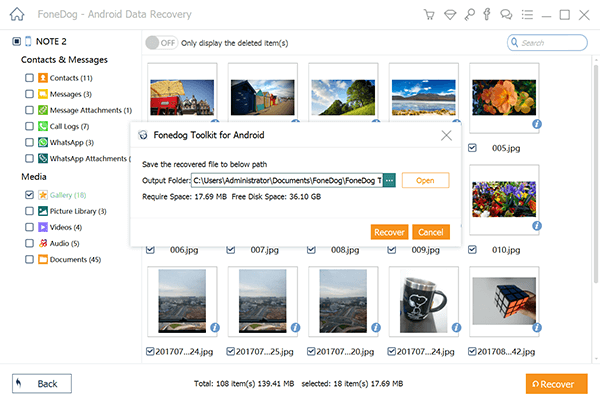
Gli smartphone Android hanno schede di memoria esterne o slot che lo rendono più facile recupero della memory card. Il processo è quasi simile al recupero di cui sopra, tranne che in alcuni casi, è necessario collegare il telefono cellulare direttamente al computer tramite un cavo USB durante il processo in cui eseguirà la scansione di tutti i tipi di file nel telefono e della scheda di memoria per effettuare assicurarsi di completare il processo di recupero o rimuovere la scheda di memoria e ripristinarla utilizzando un lettore di schede.
Guida video: come recuperare le foto cancellate dalla scheda di memoria
Parte 4: recupero di foto cancellate da iPhone
Gli iPhone non hanno slot per schede di memoria o memoria esterna che li rende unici e si distinguono per le funzionalità di memoria interna e l'archiviazione iCloud. Questa è anche una forma di strategia di vendita in cui Apple è sempre brava. Sebbene pratico e intuitivo, ci sono ancora casi di eliminazione accidentale di foto e video che sono così frustranti quando hai appena trascorso una fantastica vacanza. Questo incidente può essere evitato se hai effettuato il backup del tuo iPhone con iTunes o iCloud. Tuttavia, accade anche che gli utenti non siano riusciti a eseguire il backup automatico che li lascia delusi quando vengono a sapere di perdere i propri file. Con FoneDog software di recupero, puoi eseguire il recupero dei dati con pochi clic. Esistono modi 3 su come recuperare immagini e altri file dal tuo iPhone con o senza backup:
-
Recupera i dati direttamente dal dispositivo iOS –Collega semplicemente il tuo iPhone usando un cavo USB in dotazione al computer (Windows o Mac) e si avvia FoneDog. Fare clic su Recupera i dati da iOS. Scansiona il tuo smartphone e seleziona il tipo di file cancellato che desideri recuperare e software di recupero fone cercherà tra questi file multimediali e ti permetterà di vedere in anteprima quale tra questi puoi recuperare. Ad eccezione di iMessage, contatti, messaggi e note in cui è possibile "ripristinare sul dispositivo" direttamente, tutte le immagini verranno archiviate sul computer.

-
Recupera dati da iTunes Backup - Una volta che l'iPhone è collegato al desktop, fai clic su Recupera i dati dal backup di iTunes dal pannello della finestra di sinistra. Vedrai un elenco di dispositivi con lo stesso account iTunes. Scegli tra le categorie di file di iTunes in base alle date di backup il recupero dei dati desiderato e consenti recupero fonedog per scansionare la cartella. Dopo aver visualizzato l'anteprima delle immagini e dei file classificati, è possibile selezionare tutte o solo le immagini necessarie e fare clic su "Ripristina" nella parte inferiore della pagina di ripristino. Tutti i contatti, le note e i messaggi possono essere trasferiti direttamente sul tuo dispositivo se l'iPhone è ancora collegato durante il periodo di recupero.

-
Recupera i dati da iCloud Backup- Processo quasi simile sopra, basta scegliere Recupera dati da iCloud Backup una volta che l'iPhone è collegato, è necessario accedere con il nome utente e la password iCloud per recuperare i file eliminati. Una volta effettuato l'accesso, puoi trovare tutti i dispositivi collegati al tuo account iCloud. Basta fare clic sul dispositivo e quindi scegliere il tipo di file che si desidera scaricare, in questo caso, è possibile scegliere nella categoria Foto e video. Al termine della scansione, è possibile fare clic sugli elementi che si desidera ripristinare o selezionarli tutti. È possibile "ripristinare sul dispositivo" o "ripristinare sul computer" dopo.

Guida video: come recuperare foto cancellate da iPhone
La maggior parte degli utenti consiglia FoneDog software di recupero a causa del suo processo di recupero facile da usare e più veloce rispetto ad altri software di terze parti sul mercato. FoneDog software di recupero è altamente raccomandato per recupero della scheda di memoria, messaggi, contatti, file, messaggi WhatsApp / Kik / Viber / Facebook e molto altro su dispositivi Android e iOS. La cosa migliore di FoneDog software di recupero è che ha clienti stimati che testimoniano veramente la sua efficacia e convenienza.




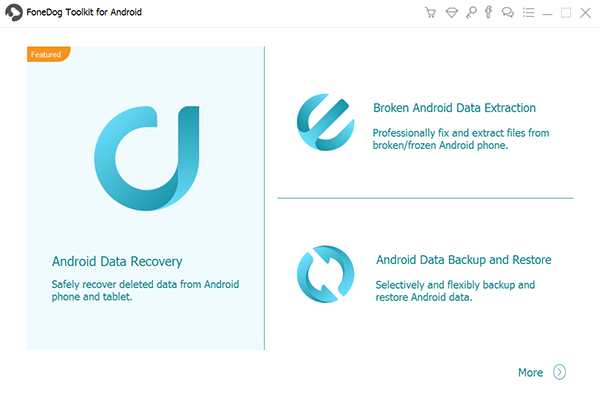
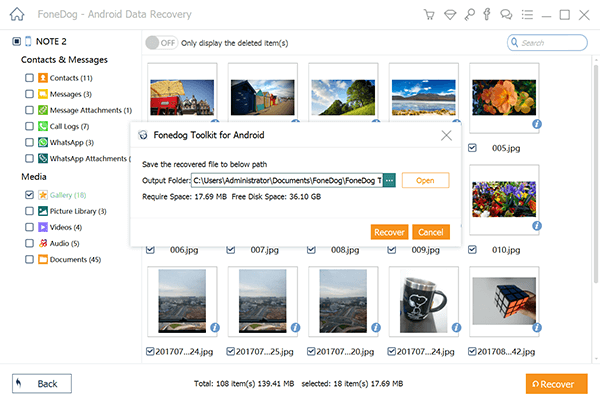



/
/